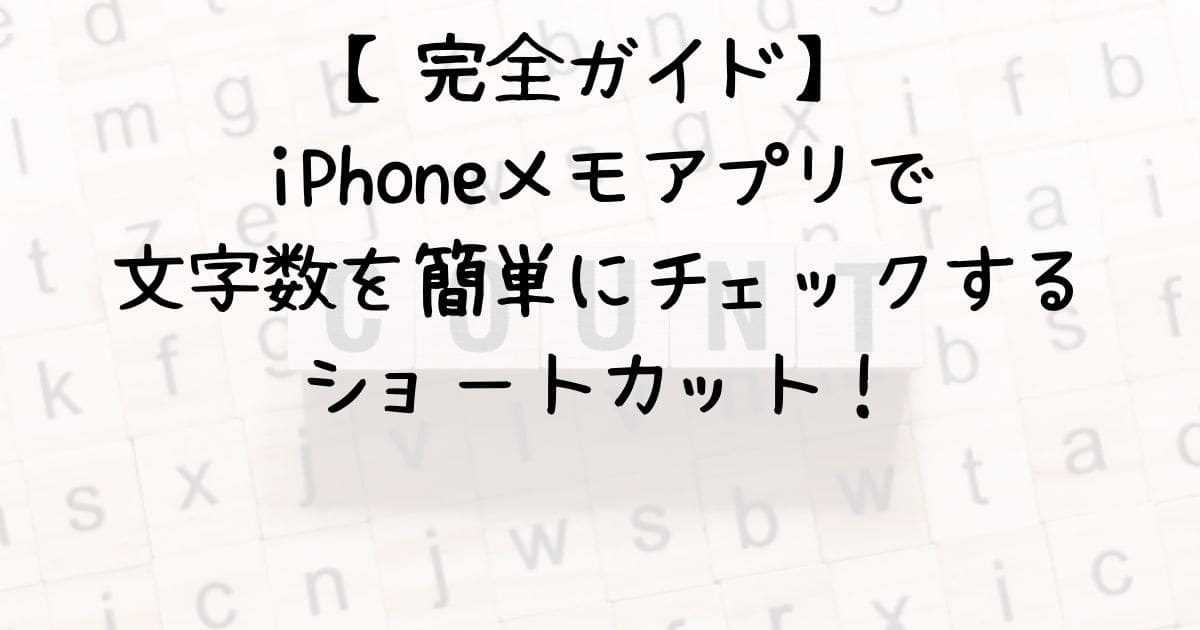「iPhoneのメモアプリでは文字数が分からなくて困っています…」
「いちいち他のアプリで文字数を確認するのは面倒です…」
iPhoneの標準メモアプリには文字数カウント機能が搭載されていませんが、ショートカットアプリを活用することで、簡単に文字数をチェックすることが可能です。
この方法なら、メモアプリを閉じることなく直接文字数を確認できます。
この記事では、特に文字数管理が必要な方に向けて、以下の点を詳しく説明します:
- メモアプリでの文字数カウント方法
- ショートカットの具体的な設定手順
- 文字数カウントを最大限に活用する方法
実際の使用例を交えて、文字制限を要する文書作成やSNSへの投稿に役立つテクニックをご紹介します。ぜひ参考にしてみてください。
iPhoneメモで文字数を簡単に確認する方法

iPhoneのメモアプリを使用していると、ブログの執筆やSNSへの投稿などで文字数の把握が必要になることがあります。
しかし、iPhoneの標準メモアプリには文字数を表示する機能がありません。この問題を解決するためには、ショートカットアプリを活用するのが効果的です。
ショートカットアプリを使用すると、簡単に文字数を計測することができます。
特にデジタルコンテンツを制作する際には、Twitterの文字制限やブログ記事の文字数管理など、正確な文字数の把握が役立ちます。
以下に、iPhoneで文字数を手軽にカウントする方法を説明します。
iPhoneで文字数をカウントする方法:
- 新しいiOSバージョンでは、まず「ショートカット」アプリを開きます。
- 「新規ショートカットの作成」を開始し、「テキストを取得」というアクションを追加します。
- 次に、「テキストの長さを取得」アクションを追加して、文字数を計る準備をします。
- 最後に、「クイックルック」アクションを追加して、文字数カウントの設定を完成させます。
このショートカットを使用する際は、メモアプリで文字を選択し、共有メニューから設定したショートカットを実行するだけで、すぐに文字数が表示されます。
この方法は、ブログの執筆やSNSの投稿に特に便利です。
iOSが更新されると設定方法に変更が生じることがあるため、特定のバージョンで「共有シート」の設定が異なることがありますので注意が必要です。
また、タイトル行を文字数カウントから除外したい場合は、正規表現を用いて設定を変更することが可能です。
専用のアプリを使用する方法もありますが、ショートカットを利用する方法は迅速で効果的です。
ショートカット活用ガイド:iPhoneメモで文字数を即座に確認する方法

iPhoneのショートカット機能を使うと、メモアプリでの文字数カウントが格段に簡単になります。
この方法を用いれば、複雑な設定を行うことなく、ショートカットを一回タップするだけで文字数を即座に表示できます。
これにより、SNSの投稿やメールの草稿など、文字数制限を気にしながら素早く作業することが可能です。
以下では、ショートカットの具体的な設定方法と使い方について解説します。
ショートカットの設定方法
まず、iPhoneにショートカットアプリをインストールする必要があります。
App Storeで「ショートカット」と検索し、Appleが提供する公式アプリを見つけてインストールしてください。
一部のiOSバージョンでは、このアプリがすでにプリインストールされていることがあります。
- アプリをインストールした後、画面右上の「+」アイコンをタップして新しいショートカットを作成します。
- 「テキスト」と入力し、検索結果から「テキストを取得」を選択し、追加します。
- 次に、「数を表示」アクションを追加して文字数をカウントする準備を整えます。
このショートカットを保存すると、メモアプリから共有メニューを通じて簡単にアクセスし、リアルタイムで正確な文字数を確認できます。
文字数からタイトル行を除外したい場合は、正規表現を用いて調整が可能です。
ショートカットの実行手順
- ショートカットアプリを開き、「+」ボタンをタップして新しいショートカットを作成します。
- 次に、「アクション」セクションで「テキストの取得」と「文字数のカウント」を追加します。
- これによりメモアプリとシームレスに連携することができます。
共有メニューからショートカットを選択し、実行するだけで選択したテキストの文字数が表示されます。
iOSのバージョンが新しい場合は共有メニューの設定が異なる可能性があるため、注意が必要です。
問題が発生した場合の対処法
ショートカットが動作しない場合は、まずiOSのバージョンをチェックし、「共有シートに表示」の設定が正しく行われているか確認します。
問題が続く場合は、アプリの権限設定を確認し、必要なアクセス権を許可してください。
動作が不安定な場合は、アプリを再起動するか、問題のショートカットを削除し、再度作成することが効果的です。
また、アプリのキャッシュを定期的にクリアすることで、ショートカットの動作安定性を向上させることができます。
iPhoneメモでの文字数カウントに便利な無料アプリ

iPhoneのメモアプリで文字数を効率的にカウントするためには、専用の無料アプリを利用するのがおすすめです。
これにより、ショートカットの設定に時間を割くことなく、即座に文字数を把握することが可能です。
例えば、「Count It All」や「TextQuickCount」などのアプリは、テキストを入力するだけで即座に文字数を表示する機能を持っています。
これらのアプリは使いやすく、文字数を素早く表示することができ、テキスト内のスペースの有無に応じて文字数を切り替えることができます。
さらに、コピー&ペースト機能も搭載されています。
クラウド同期機能を持つアプリも多く、別のデバイスで同じテキストを編集しながら文字数を確認することが可能です。
こうした機能は、特に複数のデバイスを使用して作業を行う場合に便利です。
おすすめの文字数カウントアプリ:
「Count It All」は、App Storeから無料でダウンロード可能で、リアルタイムで文字数を画面に表示する機能を持っています。
文字制限がある文章作成時には、このアプリがリアルタイムで文字数を提供することで大きな助けとなります。
他にも「NotePad Lite」や「Simple Note Keeper」があり、これらのアプリは基本的な文字数カウント機能に加えて、タグ付けやクラウド同期などの追加機能が備わっています。
これらのアプリは直感的な操作性と安定したパフォーマンスで高く評価されており、「NotePad Lite」はその使いやすさで特に人気があります。
また、「LetterCount」という特化型アプリも注目に値します。
このアプリは言語や記号を区別して文字数をカウントする機能があり、SNSの投稿や他のオンラインプラットフォームでの使用に適しています。
文字数カウントアプリの活用法:
iPhoneの標準メモアプリに文字数カウント機能がないため、無料でダウンロードできる「Count It All」などのアプリが非常に役立ちます。
アプリを開いてテキストを入力するだけで、画面上部に文字数が即座に表示され、特にSNSの投稿や文字制限がある文章作成に役立ちます。
また、全文字数と本文のみの文字数を切り替えて表示する機能も便利です。
アプリを開いてテキストを入力するだけで簡単に使用でき、作成したテキストは他のアプリにコピー&ペーストできます。
Dropboxとの連携や、フォントサイズの変更、ダークモードへの切り替えなど、さまざまな設定が可能です。
iPhoneメモでの文字数カウントのテクニックまとめ
この記事では、iPhoneのメモアプリで文字数を把握する方法について、以下の三つのポイントを中心に解説しています。
- ショートカットを使用した文字数カウントの設定方法
- 文字数確認のための簡単な手順
- 効果的なメモの整理術
iPhoneのメモアプリは多くの便利な機能を提供していますが、残念ながら文字数を直接確認できる機能は備わっていません。
しかし、ショートカット機能を活用することで、この機能不足を補い、簡単に文字数をカウントする方法があります。
日々のタスク管理や情報の整理にメモアプリを活用することは、非常に効果的です。
本記事で紹介したテクニックを使えば、文字数に困っていた方でもスムーズに文字管理ができるようになります。
効率的な仕事や勉強には、ショートカットの設定を試してみてください。これにより、iPhoneをさらに上手に活用することが可能になり、使い方が一層進化します。